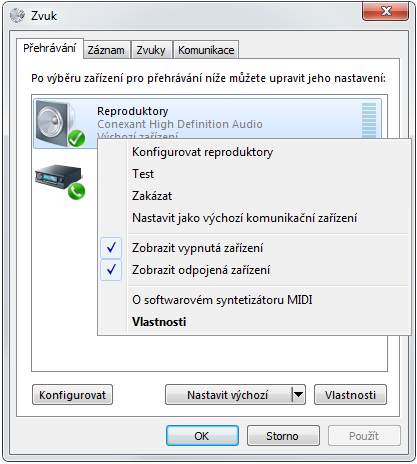Zkontrolujte tedy nejprve, zda jsou všechny kabely pevně připojeny a hlavně zda jsou zapojeny v tom správném konektoru, a ověřte také, zda jde do reproduktoru napájení a svítí příslušná dioda. Poté zkontrolujte ovládání hlasitosti na všech zařízeních, která mají se zvukem spojitost, tedy na reproduktorech, zesilovači, případně mixéru. Nastavte také co nejvyšší hlasitost v aplikaci, kterou používáte. Dále ověřte nastavení hlasitosti systému Windows – klikněte na ikonu reproduktoru na hlavním panelu. Hlasitost zařízení lze ovlivnit i v Ovládacích panelech pod »Hardware a zvuk | Zvuk« a zde je také můžete otestovat.
Příčinou tichého počítače může být to, že jsou nějaké problémy s ovladačem. To se může stát zejména po přeinstalaci nebo upgradu operačního systému nebo po instalaci nové zvukové karty. Otevřete tedy »Správce zařízení« v Ovládacích panelech a zkontrolujte, zda váš počítač nehlásí u »Řadiče zvuku, videa a her« nějaký problém. Pokud zde najdete chybovou hlášku s vykřičníkem, pak byste měli stáhnout a nainstalovat nejnovější ovladače vaší zvukové karty. Pomůže vám v tom například webová aplikace DriverZone.com.